Cómo Crear una Historia en Facebook

Las historias de Facebook pueden ser muy divertidas de crear. Aquí te mostramos cómo puedes crear una historia en tu dispositivo Android y en tu computadora.
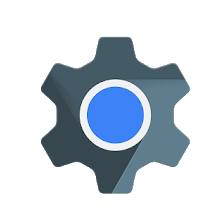
Debe haber accedido a las páginas web dentro de sus aplicaciones integradas. Mientras navega, cuando hace clic en ese enlace en Instagram, lo dirige a una página web dentro de la aplicación.
El acceso a las páginas web es similar al que obtenemos en Chrome. Android System Webview es la aplicación que lo hace posible, pero rara vez sabemos cómo sucede.
Mientras estamos en Play Store , la mayoría de las veces pasamos por alto las aplicaciones que están preinstaladas y las dejamos que se mantengan actualizadas regularmente. No es posible que uno se pierda la vista de la aplicación Webview del sistema Android.
Pero algunos de nosotros no encontramos el uso de ciertas aplicaciones y, por lo tanto, no las actualizaremos. Ahora, ¿crees que afectará a tu dispositivo Android de alguna manera ? Ya sea que conozca o no el propósito de la aplicación, tiene un impacto en su sistema.
Hi! Thanks for bringing this to our attention. Please remove the Webview Update and then restart the phone. Here are the steps: Go settings > apps > tap the three dots in the top right corner > show system apps > search for Android System WebView > select Uninstall updates. ^Nina
— Samsung Support US (@SamsungSupport) March 22, 2021
Vea el video para arreglar las aplicaciones de Android que fallan con la vista web del sistema Android
Analicemos todo sobre la aplicación Webview del sistema Android y cómo habilitar y deshabilitar la aplicación en su dispositivo
¿Cómo habilitar la vista web del sistema Android?
¿Cómo deshabilitar la vista web del sistema Android?
¿Qué es Webview del sistema Android?
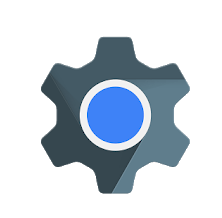
Android System Webview es una herramienta del sistema controlada por Chrome. Es un componente muy importante para su dispositivo, le permite ver páginas web en las aplicaciones . Al igual que puede abrir cualquier página web en su navegador web tradicional, esta aplicación está hecha para las aplicaciones integradas del sistema.
Android System Webview es responsable de la visualización de contenido web en el sistema operativo Android para las aplicaciones integradas.
Averigüemos cómo habilitar la vista web del sistema Android porque esto puede obstaculizar el rendimiento de las aplicaciones. Esta es una opción disponible solo para la versión de Android 6.0 y anteriores. Después de estas versiones, se realizaron desarrollos y Chrome se mejoró para que se pueda usar también para abrir páginas web en aplicaciones .
Pero para los dispositivos Android que funcionan en esto, necesitarán la vista web del sistema Android . Las aplicaciones pueden funcionar mal sin él simplemente o negarse a abrir las páginas web. Habilite esta herramienta para usar correctamente la función en versiones de Android por debajo de la 7.0
Para hacerlo, inicie Play Store, desplácese por las aplicaciones en su hogar y ubique Android System Webview. Haga clic en Abrir, y ahora verá el botón deshabilitado, haga clic en Habilitar.
Al ser una contribución al sistema operativo, Android System Webview no se puede desinstalar. Sin embargo, puede deshabilitar la vista web del sistema Android en su dispositivo. Aunque no se recomienda deshabilitar la aplicación para las versiones de Android de Marshmallow y anteriores.
Si está utilizando Android Nougat o cualquier versión anterior, deshabilitar la vista web del sistema Android está bien. Como Google Chrome ha asumido la tarea de renderizarlo para todo el dispositivo. Para que el proceso sea más eficiente para su dispositivo, Chrome funciona para todas las páginas web abiertas en él.
Abra Play Store en su dispositivo, busque Android System Webview y haga clic en él.
Ahora puede ver la opción de Desactivar, presiónela, la aplicación ahora está desactivada. Muchas versiones mostrarán la vista web del sistema Android como deshabilitada de forma predeterminada como la mejor opción para el dispositivo.
Al deshabilitar la aplicación, puede ahorrar batería y las aplicaciones que se ejecutan en segundo plano pueden funcionar más rápido.
Conclusión:
Debe saber por qué Android System Webview está en su dispositivo. Le ayudará con el buen funcionamiento de su dispositivo Android . El rendimiento de todas las aplicaciones que pueden incluir enlaces web para abrir depende de una vista web. En este artículo, discutimos si la herramienta - Android System Webview es necesaria o no para su dispositivo. Puede juzgar esto fácilmente conociendo su versión de Android, decidirá si habilitar o deshabilitar la herramienta.
Las historias de Facebook pueden ser muy divertidas de crear. Aquí te mostramos cómo puedes crear una historia en tu dispositivo Android y en tu computadora.
Aprende a desactivar los molestos videos que se reproducen automáticamente en Google Chrome y Mozilla Firefox con este tutorial.
Resuelve el problema en el que la Samsung Galaxy Tab S8 está atascada en una pantalla negra y no se enciende.
Lee ahora para aprender a borrar música y videos de Amazon Fire y tabletas Fire HD para liberar espacio, desordenar o mejorar el rendimiento.
Un tutorial que muestra dos soluciones sobre cómo evitar permanentemente que las aplicaciones se inicien al arrancar en tu dispositivo Android.
Este tutorial te muestra cómo reenviar un mensaje de texto desde un dispositivo Android usando la aplicación de Mensajería de Google.
Cómo habilitar o deshabilitar las funciones de corrección ortográfica en el sistema operativo Android.
¿Te preguntas si puedes usar ese cargador de otro dispositivo con tu teléfono o tablet? Esta publicación informativa tiene algunas respuestas para ti.
Cuando Samsung presentó su nueva línea de tabletas insignia, había mucho por lo que emocionarse. No solo el Galaxy Tab S9 y S9+ traen las mejoras esperadas, sino que Samsung también introdujo el Galaxy Tab S9 Ultra.
¿Te encanta leer libros electrónicos en las tabletas Amazon Kindle Fire? Aprende cómo agregar notas y resaltar texto en un libro en Kindle Fire.






